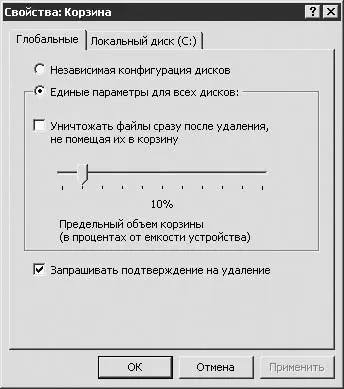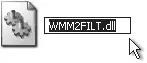На панели слева находятся пункты Очистить корзинуи Восстановить все объекты, назначение которых понятно из их названия.
Как вариант, вы можете выделить нужный вам объект и вызвать щелчком правой кнопкой мыши для него контекстное меню, в котором присутствуют пункты Восстановитьи Удалить, действующие только для выбранного вами файла (рис. 11.15).

Рис. 11.15. Параметры для файла или папки, расположенных в Корзине
Если вы не хотите постоянно удалять файлы из Корзины, а также уверены, что не удалите какой-либо файл случайно, можно включить прямое удаление с жесткого диска. Для этого нужно войти в свойства Корзинычерез контекстное меню, вызываемое щелчком правой кнопки мыши на ее значке (рис. 11.16).
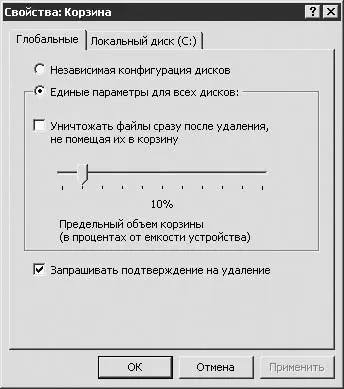
Рис. 11.16. Конфигурация Корзины
В открывшемся окне установите флажок Уничтожать файлы сразу после удаления, не помещая их в корзину. Нажмите кнопку OK, чтобы изменения вступили в силу.
Переименование можно произвести двумя способами. Первый: выделите нужный файл (или папку), еще раз щелкните на нем кнопкой мыши, после чего постарайтесь не сдвигать с него указатель в течение 1–2 секунд.
Имя файла будет выделено и готово для редактирования (рис. 11.17). Введите туда то, что вам необходимо. Аналогичную операцию вы можете произвести, нажав клавишу F2. Будьте осторожны, поскольку иногда переименование может повлиять на работу каких-либо программ, поскольку они не смогут найти нужный файл или папку с новым именем.
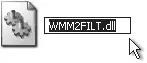
Рис. 11.17. Переименование файла
Глава 12
Работа со сменными носителями
• Компакт-диски
• Flash-память
В гл. 11 мы разобрались с тем, что такое файлы и папки, а также вкратце поговорили о том, как с ними можно работать. Сейчас затронем смежную тему, а именно: работу со сменными носителями, наиболее распространенными среди которых являются компакт-диски. Они относительно дешевы, просты в использовании, а время хранения информации на них довольно велико (при соблюдении определенных правил эксплуатации).
В последнее время широкое распространение получила flash-память, которая может быть представлена как в виде специальных карт, так и в виде USB-носителя. Они обладают некоторыми преимуществами по сравнению с дисками, в числе которых скорость и удобство работы, но из-за более высокой стоимости вытеснить их полностью вряд ли смогут. Работа с flash-памятью происходит так же, как если бы вы подключили к компьютеру второй жесткий диск. Однако все равно приходится учитывать несколько важных нюансов. О них я расскажу ниже.
Следует отметить, что логически на сменных носителях располагаются те же самые файлы и папки, что и на жестком диске. Поэтому работа с ними происходит так же. Тем не менее сменные носители время от времени приходится извлекать и подключать. В этих случаях операционная система ведет себя иным образом.
Начну с дешевых и распространенных носителей – компакт-дисков. Почти за 30-летнюю свою историю они прочно вошли в наш быт и сегодня используются повсеместно. Неудивительно, что большинство компьютеров оснащается оптическим приводом. Что касается ноутбуков, то только самые маленькие из них не могут читать и записывать диски, однако производитель иногда поставляет вместе с ними внешний привод.
Оптический привод доступен в области Устройства со съемными носителямиокна Мой компьютер(см. рис. 11.1). Если вы подключите внешний накопитель (подробнее о нем рассказывается в гл. 4), то он отобразится там же.
Главная особенность компакт-дисков состоит в том, что на них может быть записана специальная программа, называемая Autorun (автозапуск). Ее назначение – упростить доступ к данным на диске. К примеру, если вы вставляете диск с игрой, то, скорее всего, появится программа, посредством которой вы можете начать установку игры, запустить саму игру, удалить ее, открыть веб-страницу игры и ее компании-разработчика. Почти такие же возможности вам предоставит Autorun диска с программами. Содержимое музыкальных и видеодисков воспроизводится в стандартных плеерах. В общем, все сделано для вашего удобства.
Читать дальше
Конец ознакомительного отрывка
Купить книгу